
iPhoneから韓国人のお友達や彼氏or彼女に韓国語でメッセージを送ったり大好きな韓流スターやK-POPアーティストのSNSに韓国語で投稿したいと思っている方いらっしゃると思います。
iPhoneのキーボードを韓国語入力に設定する方法やキーボードの言語入力の切り替えの仕方と韓国語の打ち方をお伝えします。
スポンサーリンク
iPhoneのキーボードを韓国語入力できるように設定する
iPhoneのキーボードから韓国語を入力するためには、キーボードをハングル文字対応に設定する必要があります。
iPhoneのキーボードをハングル文字入力に設定する手順をお伝えしますね。
まずiPhoneの設定画面を開きます。
『一般』をタップ。
『キーボード』をタップ。
この時に表示されている言語が、現在あなたのiPhoneのキーボード入力に対応している言語です。
ここに韓国語が加われば、iPhoneのキーボードから韓国語が入力できるようになります。
『新しいキーボードを追加』をタップ。
ここで、いろんな国の言語が表示されていると思います。
設定されていないだけで、あらかじめiPhoneのキーボードはこんなにたくさんの国の言語が入力できるように組み込まれているんですね。
この中から【韓国語】を探してタップ。
【韓国語】をタップした後に、iPhoneの機種によっては『標準』と『10キー』を選択する画面が表示されることがあります。
これは何なのかと言いますと、打ち方の選択肢です。
どちらでもあなたがハングル文字を入力しやすいキーボードを選んでいただければいいかと思います。
打ち方を選んだら設定終了!
『キーボード』設定画面で【韓国語】が追加されていれば、あなたのiPhoneのキーボードで韓国語が入力できるようになります。
iPhoneキーボード入力の言語の切り替え方
キーボード設定で、韓国語のみの場合ならいいんですけれど、おそらく日本語や英語も入力できるように設定しているという方が多いハズ。
複数の言語入力を設定している場合、キーボード入力するときに、どの言語で打つのか設定を切り替えなければいけません。
入力言語の切り替え方法は、キーボードの左下にある『地球儀』マーク。
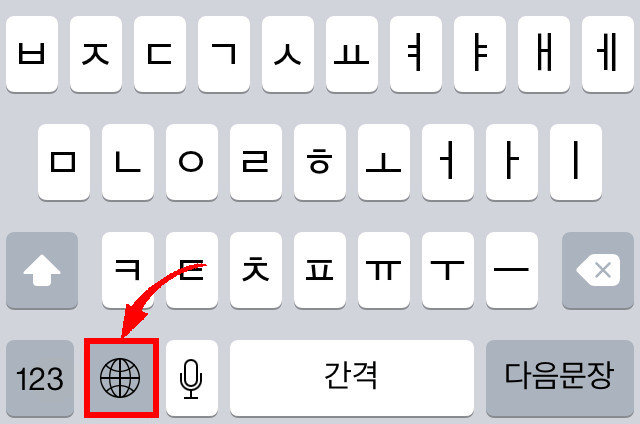
この地球儀マークをタップするごとに、キーボード設定画面で設定した言語が切り替わります。
また、地球儀マーク長押しすれば、キーボード設定している言語が表示されますので、そこから選択して切り替えるという方法も可能。
キーボード設定している言語がたくさんあるという場合には、地球儀マーク長押しで言語を切り替える方がわかりやすくて速いかもしれませんね。
スポンサーリンク
iPhoneキーボードの韓国語の打ち方
iPhoneキーボードの韓国語入力の場合、先ほどお伝えしました通り、『標準』と『10キー』の2つがあります。
あなたがどちらのキーボードを選ぶかによって打ち方が異なるのですが、ここでは『標準』の場合の韓国語の打ち方についてお伝えします。
まず、標準キーボードの場合のハングル文字の配列がこちらです↓
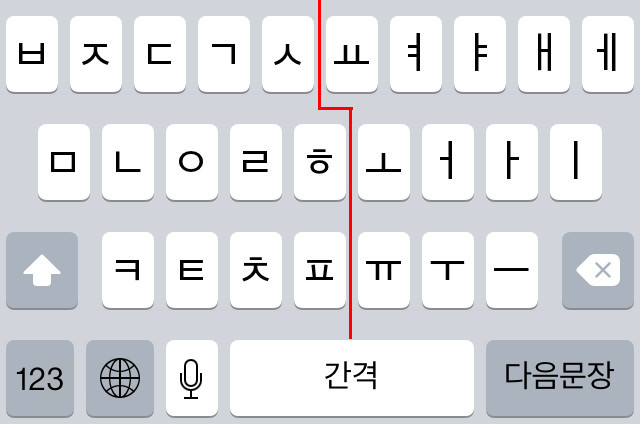
赤い線より左側が『子音』、右側が『母音』です。
…ということで、お気づきかと思われますが、キーボードのハングル文字の打ち方は、『子音』と『母音』を分けて入力するんですね~。
イメージとしましては、日本語の打ち方としてローマ字入力するのと同じです。
例えば、ハングル文字で『나(ナ):私・僕・俺などの意味』の打ち方は『ㄴ』と打った後に『ㅏ』の順番です。
パッチムのあるハングル文字の場合、例えば『안(アン)』の打ち方は『ㅇ』→『ㅏ』→『ㄴ』の順番です。
そしてめちゃくちゃ画数(と言うのか?)が多い『없(オプ)』の打ち方は『ㅇ』→『ㅓ』→『ㅂ』→『ㅅ』の順番です。
『標準』の場合、ハングル文字のキーボード入力は、パソコンでも同じです。
ハングル文字を「あいうえお順」で表記した記事もございますので、よろしければ打ち込む際に参考にしてみて下さいね↓
ハングル文字の読み書きができるようになるおすすめの本
とゆーことで、パソコンでもそうですがiPhoneキーボードの韓国語の打ち方は、ローマ字と同じなんですね。
ただし、ハングル文字は『없(オプ)』のように1つのハングル文字で子音3つ、母音1つだけというローマ字にはない組み合わせがあるので、ハングル文字に慣れていない方にはちょっと難しく感じるかもしれませんね。
キーボードで韓国語を入力するポイントはハングル文字の『子音』と『母音』の組み合わせを覚えることです。
ハングル文字の『子音』と『母音』の組み合わせを覚えるのにおすすめの韓国語の本が「あいうえお」から覚える いちばんやさしいハングル練習ノート 入門編です↓
ハングル文字を日本人にとって馴染みのある『あいうえお順』に沿って学ぶ事ができるのです。
私は韓国語の読み書きやパソコンからハングル文字を入力できるようになったのは、この本1冊のおかげです。
ハングル文字を覚えるのに、韓国語教室に通う必要はありません。
実際私は独学で韓国語を勉強して、ハングル文字の読み書きができるようになりました。
全然予備知識も何もない状態の超ド初心者の私が、韓国語を独学で勉強しようと思った時に、まず利用したのが、この韓国語の本です。
勉強方法は、ただひたすら”書く”。
それだけです。
昔小学生の頃、漢字を覚えるためにノートにひたすら漢字を書いて覚えたことがあると思いますが、まさにあれと一緒です。
私もひたすらハングル文字をノートに書いて覚えました。
そしたら、この本1冊でハングル文字の読み書きができるようになりました。
なので、韓国語に興味があるけれど何から手を付けたらいいのかわからないという方は、まずはこの本を試してみてはいかがでしょうか^^
iPhoneの表示を韓国語表記に設定する方法
中には「キーボードの韓国語設定だけだなんて生ぬるいわ!iPhoneの表示も全て韓国語に設定したい!」という強者、韓国語上級者の方もいらっしゃるかもしれません。
てことで、ここではiPhoneの表示を韓国語に設定する方法についてお伝えします。
まず、キーボードの設定の時と同じように、iPhoneの設定画面を開いて、『一般』をタップします。
次に『言語と地域』をタップして『言語を追加』をタップします。
すると、いろんな国のいろんな言語が出てきますので、『한국어』(한국어は韓国語の意味)をタップして、『한국어』にチェックマークをつけます。
そして右上の『完了』をタップ。
しばらく設定中の画面になり、画面が復旧すると全て韓国語表記になります。
こうやって強制的に日常にハングルを入れていくと、韓国語のスキルアップが早くなるかも?
でも、無理して韓国語表記に設定して、大事な情報を削除してしまったり、知らないうちに変な設定してしまってiPhoneの動作に支障が出たりしないように気を付けて下さいね。
iPhoneキーボードの韓国語の設定と打ち方まとめ
iPhoneのキーボードで韓国語を入力する方法についてお伝えしましたが、いかがでしたか?
iPhoneで韓国語を入力するためには、まずキーボードの言語設定に韓国語を追加する必要があります。
キーボードが韓国語入力に対応したら、ハングル文字が入力できるようになります。
iPhoneキーボードの韓国語の打ち方は、『子音』+『母音』(+『子音』(+『子音』))の順番です。
これはiPhoneに限らず、パソコンのキーボードからの韓国語の打ち方も同じです。
ハングル文字の子音と母音の組み合わせがわかっていると、入力しやすいと思います。
ぜひiPhoneから韓国語を入力して、韓国人のお友達や彼氏、大好きな韓流スターやK-POPアーティストのSNSに韓国語でメッセージを投稿してみて下さいね♪
こちらの記事もチェックしてみてね。
>>韓国語会話に便利でおすすめな無料アプリをご紹介!
>>韓国語『こんにちは』の発音とハングル文字はこれ!
>>韓国語『オッパ(오빠)』の意味と使い方はこれ!
>>韓国語で『笑顔が素敵』はなんてゆーの?
>>嬉しい気持ちを表現する簡単で便利な韓国語が知りたい!
>>韓国語の『あなた』はたくさんある!意味と発音を知っておこう
>>韓国語で『会いたい』を可愛く伝える方法が知りたい!
>>韓国語で友達に『好き』と伝えるためのフレーズと発音はこれ!
>>韓国語で『愛してる』と伝えたい!発音といろんな言い方をご紹介
>>韓国語の自己紹介の仕方はとっても簡単!これだけ覚えればOK!
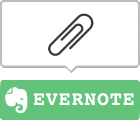

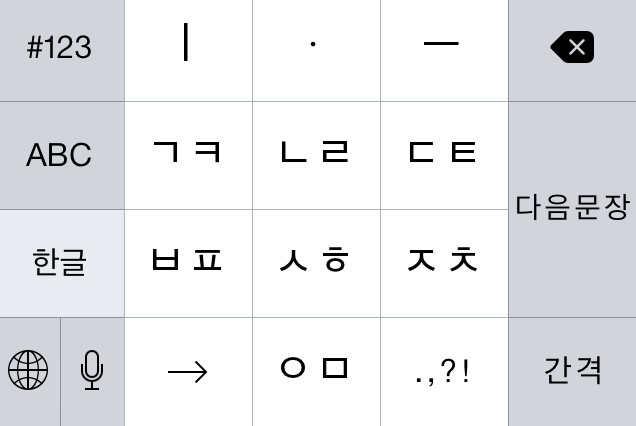



코멘트를 남겨주세요【コメントを残す】